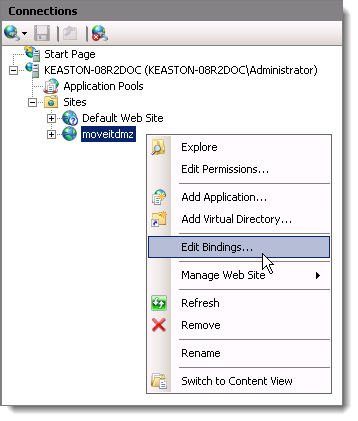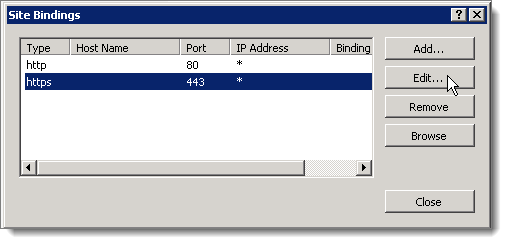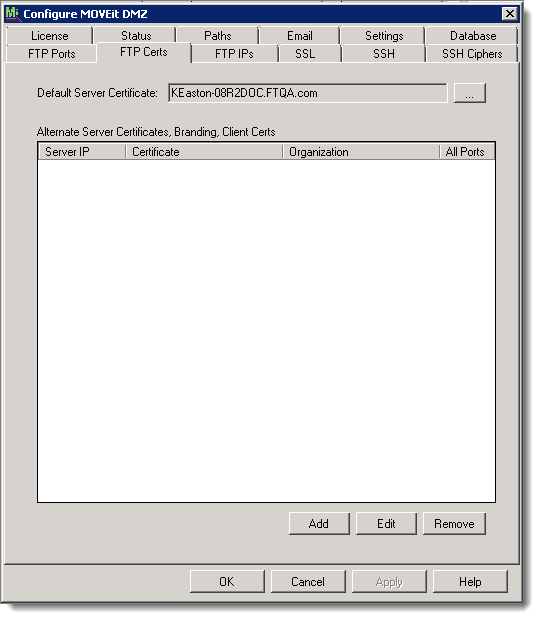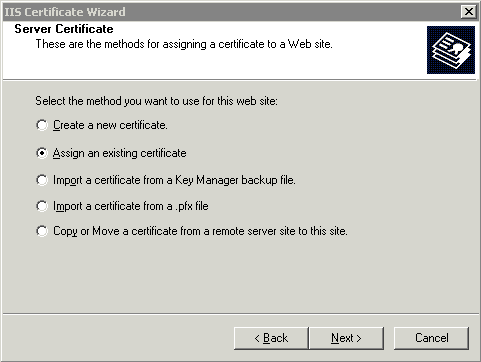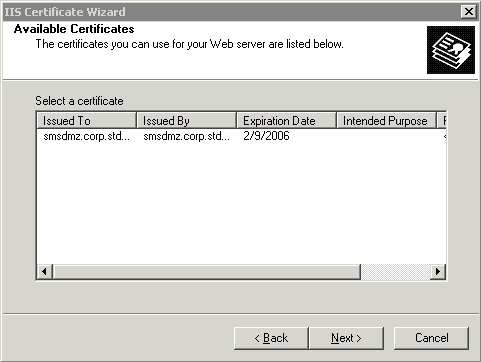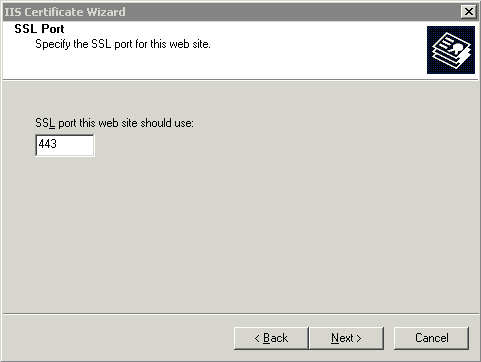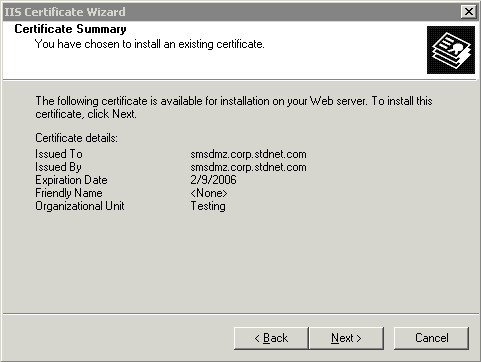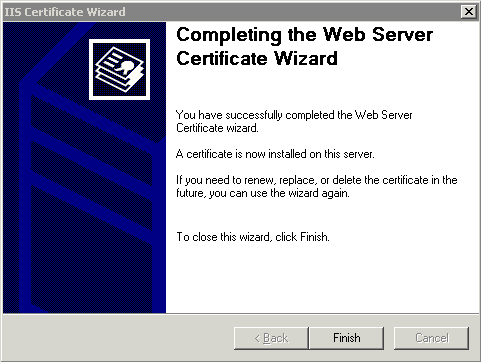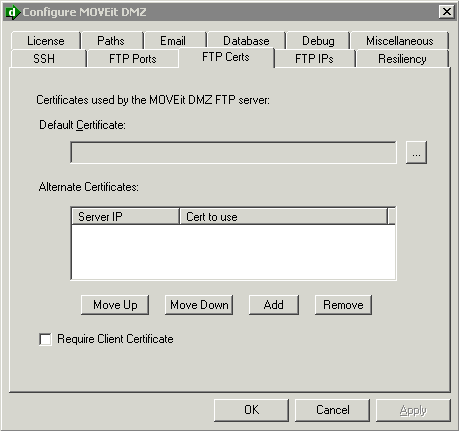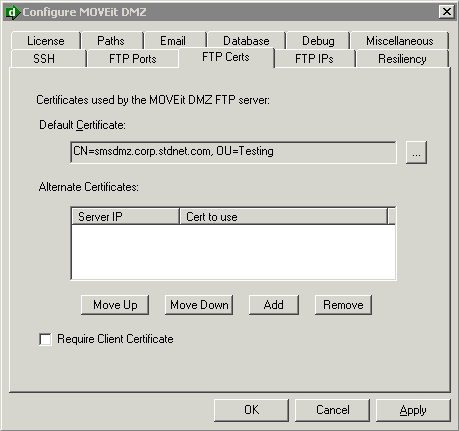SSL - サーバー証明書 - コンポーネントへの割り当て
MOVEit Transfer Web サイトへの SSL 証明書の割り当て
次の手順を行うには、事前に SSL 証明書をインポートしておいてください。
- [Start (スタート)] > [All Programs (すべてのプログラム)] > [Administrative Tools (管理ツール)] > [Internet Information Services Manager (IIS Manager) (インターネット情報サービスマネージャ (IIS マネージャ))] をクリックします。
- 左側の画面で、[Sites (サイト)] セクションを展開し、Web サイト (通常は Moveitdmz) を右クリックして、[Edit Bindings (バインドの編集)] を選択します。
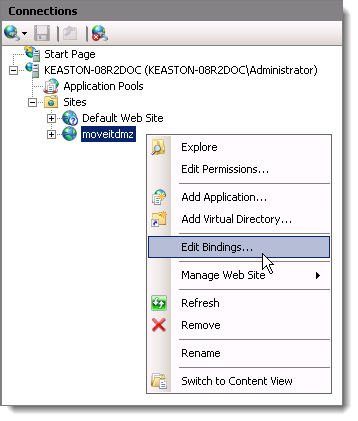
- 証明書の割り当て先の https ポートエントリ (通常は 443) を選択し、[Edit (編集)] をクリックします。
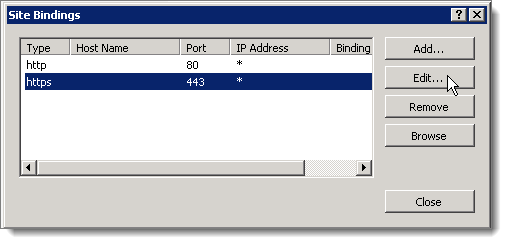
- [Edit Site Binding (サイトバインドの編集)] ウィンドウで、ドロップダウンボックスから適切な証明書を選択し、[OK] をクリックします。IIS 証明書が変更されました。
ヒント:MOVEit Transfer の 90 日間のテスト証明書を使用していたため、この手順をデフォルトの IIS サイトで行った場合は、新しい証明書を moveitdmz IIS サイトに移動してください。まずデフォルトの IIS サイトを選択し、サーバー証明書を開いて、右側の [Remove (削除)] をクリックします。次に moveitdmz IIS サイトを選択し、サーバー証明書を開いて、右側の [Bindings (バインド)] を選択します。https ポートを選択し、[Edit (編集)] をクリックして、デフォルトの IIS サイトからインストールした証明書を選択します。
証明書を MOVEit Transfer FTP サーバーに割り当てる必要があります。
MOVEit Transfer FTP サーバーへの SSL 証明書の割り当て
SSL 証明書をアップグレードする際は、証明書を FTP サーバーに必ず割り当ててください。証明書が更新されないと、FTP クライアントで障害が発生する可能性があります。
- MOVEit Transfer サーバーで MOVEit Transfer Config ユーティリティを開き、[FTP Certs (FTP 証明書)] タブに移動します。
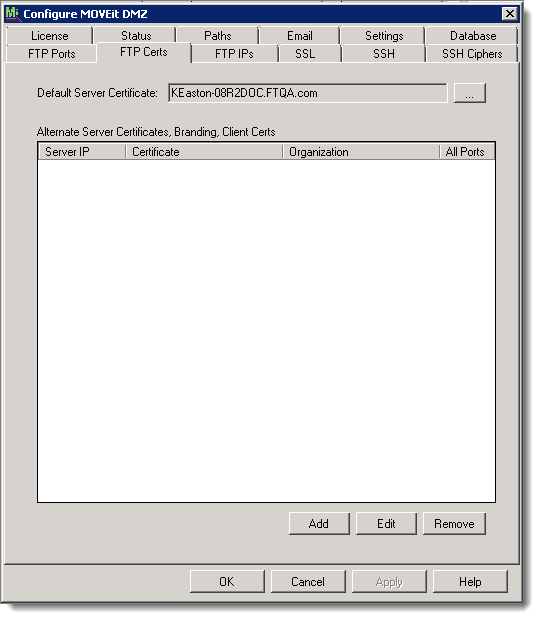
- [Default Certificate (デフォルトの証明書)] の横の [...] をクリックして、個人証明書ストアから取得したサーバー証明書が含まれているダイアログボックスを開きます。
- MOVEit Transfer FTP サーバーに使用する証明書をダブルクリックします。
- [Apply (適用)] をクリックし、[OK] をクリックします。
- [Status (ステータス)] タブから MOVEit Transfer FTP サーバーを再起動します。
- [Start (スタート)] > [Programs (プログラム)] > [Administrative Tools (管理ツール)] > [Internet Information Services Manager (IIS Manager) (インターネット情報サービスマネージャ (IIS マネージャ))] をクリックします。作業対象の Web サイトを選択して右クリックし、[Properties (プロパティ)] を選択します。[Directory Security (ディレクトリセキュリティ)] タブをクリックし、[Server Certificate... (サーバー証明書)] をクリックします。Web サーバー証明書ウィザードが起動します。
- [Assign an existing certificate (既存の証明書の割り当て)] を選択し、[Next (次へ)] をクリックします。
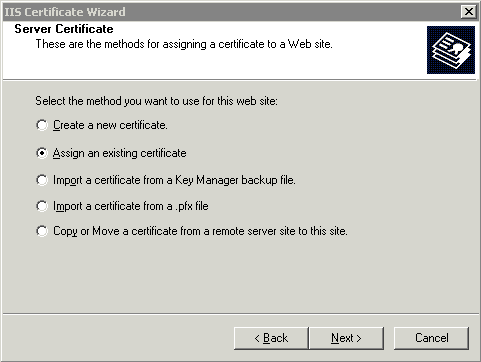
- 適切な証明書を選択し、[Next (次へ)] をクリックします。
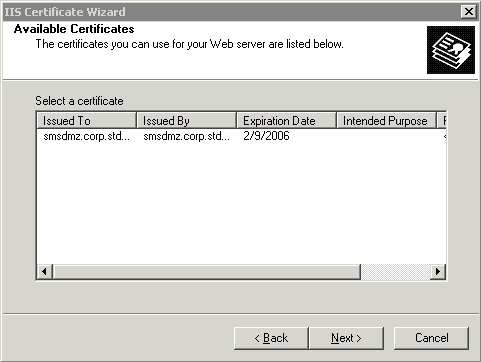
- 使用するポート (ほとんどの場合 443) を選択し、[Next (次へ)] をクリックします。
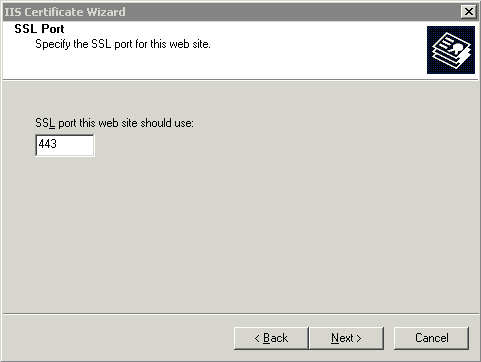
- 証明書の概要を確認し、[Next (次へ)] をクリックします。
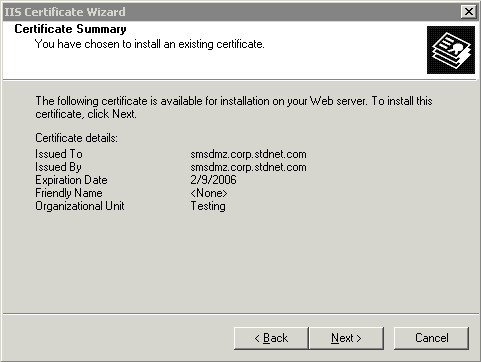
- これで証明書が Web サイトに割り当てられました。[Finish (終了)] をクリックします。
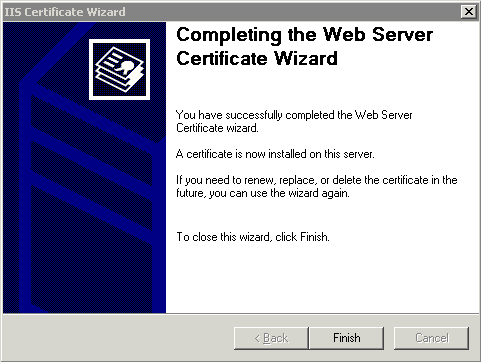
MOVEit Transfer FTP サーバーへの SSL 証明書の割り当て
SSL 証明書をアップグレードする際は、証明書を FTP サーバーに必ず割り当ててください。証明書が更新されないと、FTP over SSL クライアントで障害が発生します。
- [Start (スタート)] > [Programs (プログラム)] > [MOVEit Transfer] > [MOVEit Transfer Config] をクリックします。
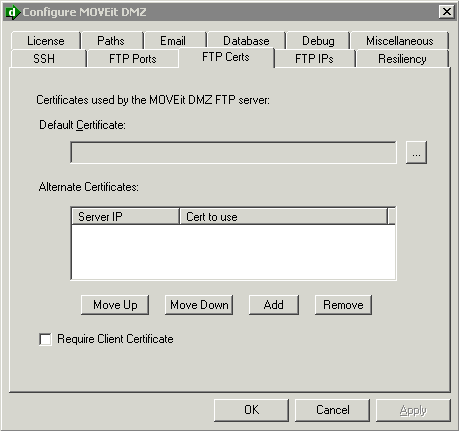
- [FTP Certs (FTP 証明書)] タブを選択し、[Default Certificate (デフォルト証明書)] の横の [...] ボックスをクリックします。証明書マネージャが開きます。
- [Current User (現在のユーザー)] または [Local Machine (ローカルマシン)] (証明書のインポート方法によって異なる) の下の [My Personal (個人)] をクリックし、MOVEit Transfer Web サイトに使用された証明書をダブルクリックします。

- 選択した証明書が選択されている必要があります。[OK] をクリックします。この証明書を有効にするには、MOVEit Transfer FTP サーバーを再起動する必要があります。
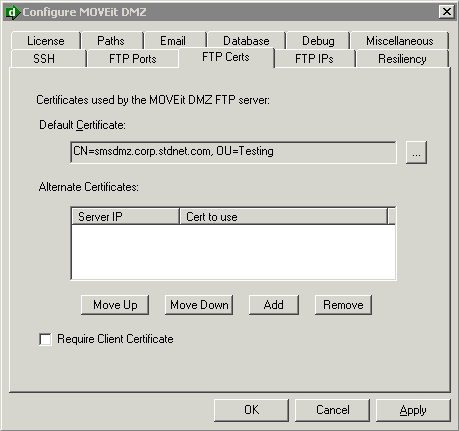
- MOVEit Transfer サービスを再起動するには、コマンドプロンプトを開き、「net stop moveitdmzftp」と入力します。サービスが正常に停止したら、「net start moveitdmzftp」と入力します。これで、SSL 証明書が MOVEit Transfer FTP サーバーで有効になります。